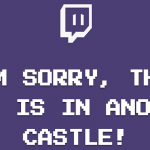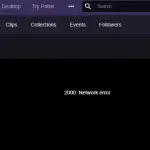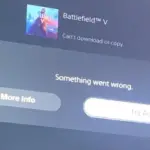Vamos a profundizar un poco más en este asunto y aprender más sobre este misterioso error que ha estado molestando a tantos jugadores últimamente.
¿Qué es el error e2-817b122b?
El error de PS5 e2-817b122b indica que el almacenamiento de la consola se dañó. Como resultado, la consola de PS5 no puede guardar los archivos de juego en la nube.
Cómo reparar ps5 error e2-817b122b
Solución 1
Al seleccionar el almacenamiento, el juego guardado más reciente estaba activado. Si recibe un nuevo error, vuelva a seleccionar ese almacenamiento. Es posible que deba repetir el proceso unas cuantas veces hasta que funcione.
Solución 2
Además, cambie la configuración de DNS. Los jugadores dijeron que arreglaron este error estableciendo el DNS principal en 8.8.8.8 o 1.1.1.1. Como recordatorio rápido, la primera opción dns Google DNS, mientras que la segunda es CloudFlare DNS.
- Ve a la pantalla de inicio de PS5.
- A continuación, ir a Configuración → Red y seleccione Configuración.
- Haga clic Configurar la conexión a Internet y desplázate hacia abajo hasta Configurar manualmente.
- Seleccione su tipo de red (Wifi o LAN).
- A continuación, seleccione Dns y cambiar la configuración de DNS. Aplique los cambios.
Solución 3
La eliminación de los guardados en la nube para su PS4 resolvió este problema para muchos usuarios.
- Vete a Configuración y seleccione Datos guardados y configuración del juego/ aplicación.
- A continuación, seleccione Datos guardados (PS4) y vaya a Cloud Storage para su PS4.
- Haz clic en Eliminar y espera a que aparezca la consola todos los juegos que hayas instalado y guardado.
- Elimina el juego problemático de tu PS4.
- A continuación, volver a Datos guardados (PS5) y seleccione Almacenamiento de consolas.
- Seleccione Cargar en almacenamiento en la nube.
- Seleccione el juego de guardar que inicialmente no se pudo sincronizar con el almacenamiento en la nube. Golpear el Subir Botón.
- golpe Aplicar a todos. Esto anulará la nube con lo que tiene en la consola
Conecte la consola PS5 a través de su dispositivo móvil si el error persiste incluso después de seguir los pasos anteriores. Compruebe los resultados.
Esperamos que uno de estos tres métodos resuelva el problema. Nos encantaría saber de ti. Cuéntanos cómo fue el proceso de solución de problemas para ti. Pulse los comentarios a continuación.
Artículos Interesantes
Contenidos